Macが起動しない時の症状の確認と復旧方法のフローチャート

Mac本体が起動しない時に、症状を見て「どこが原因なのか」「どうやって修復するか」「ハードディスクからデータは取り出せるか」を確認するためのフローチャートを作成しました。
Macが起動しない時の症状や対処法はWindowsとくらべてある程度パターン化されています。
以下のフローチャーの一番左には、「正常な時の起動の様子」、真ん中には「起動できない時のエラーなどの症状」、一番右には「対処法」を表示しています。
※ 以下の画像をクリックすると拡大表示されます。
※ 右のリンクからPDF版がダウンロードできます。PDF版ダウンロードのリンク
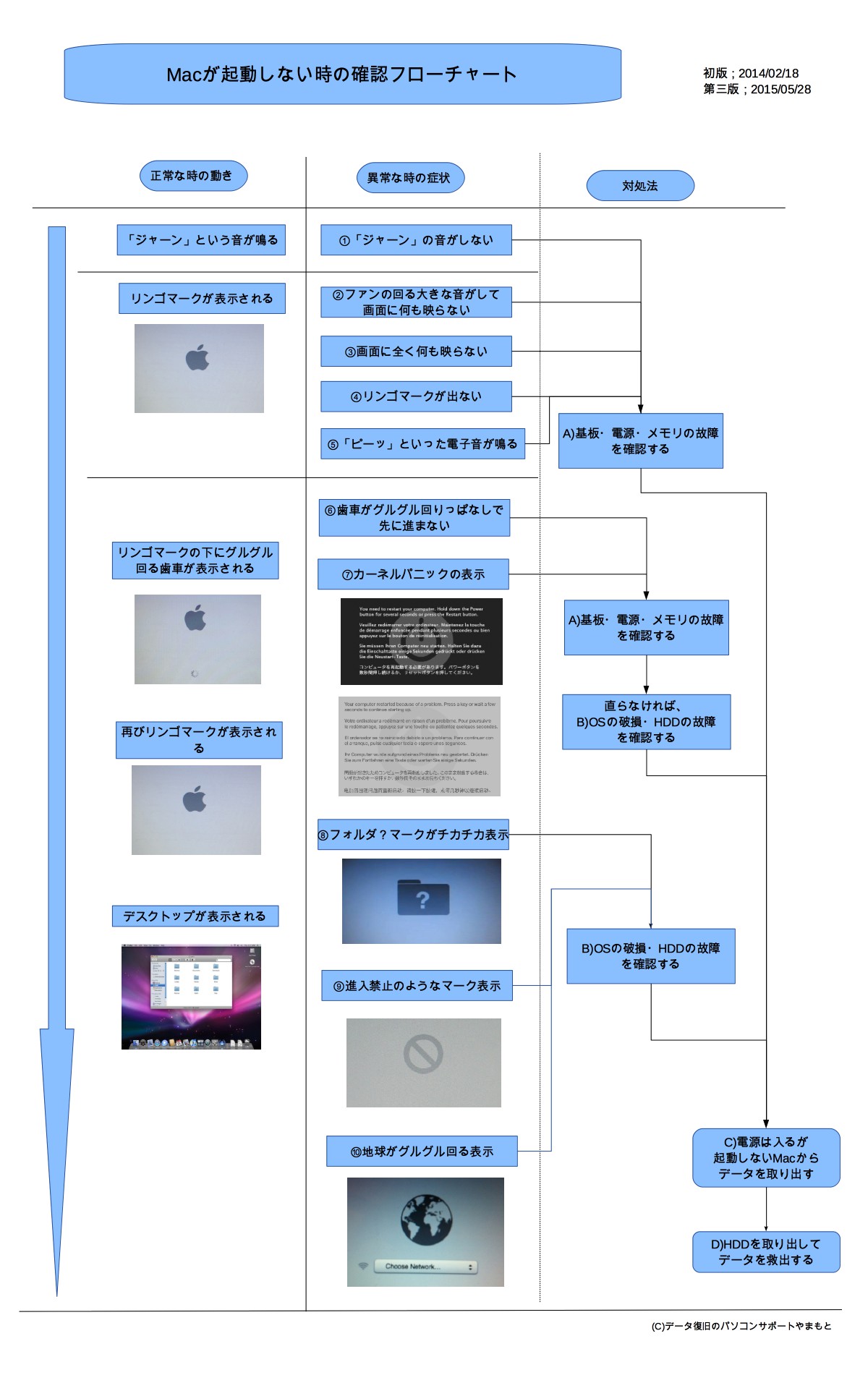
1. 起動しない時の症状の説明
- ①「ジャーン」の音がしない
- ②ファンの回る大きな音がして画面に何も映らない
- ③リンゴマークが出ない
- ④画面に何も映らない
- ⑤「ピーッ」といった電子音が鳴る
- ⑥リンゴマークの下の歯車がグルグル回りっぱなしで先に進まない
- ⑦カーネルパニックの表示
- ⑧フォルダ?マークがチカチカ表示
- ⑨進入禁止のようなマーク表示
- ⑩地球がグルグル回る表示
①「ジャーン」の音がしない
Macは電源を入れると、仮にヘッドフォンやスピーカーをつないでいたとしても、必ずMac本体から「ジャーン」という音がします。
②ファンの回る大きな音がして画面に何も映らない
電源は入るものの、ファンが回る「ブオーン」という大きな音がして、画面に何も映らない場合は、Mac本体の基板が故障している可能性が高いです。
③リンゴマークが出ない
「ジャーン」という起動音の後に、普通ならリンゴマークが表示されますが、グレーの背景だけでリンゴマークが表示されない場合があります。
④画面に何も映らない
「ジャーン」という起動音の後でリンゴマークも、グレーの背景も、文字も、何も映らない時があります。
⑤「ピーッ」といった電子音が鳴る
電源が入った直後に「ピーッ」といった大きな電子音が鳴り続ける場合は、メモリの故障です。
⑥リンゴマークの下の歯車がグルグル回りっぱなしで先に進まない
リンゴマークの表示の下に歯車が表示されてグルグル回るのですが、これが回りっぱなしで先に進まない場合があります。
上記で解決できない場合は、内蔵HDD関連のトラブル・故障が考えられます。
⑦カーネルパニックの表示
※ クリックすると拡大されます。

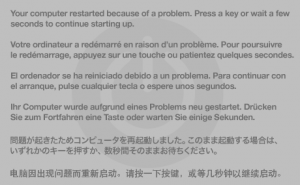
「カーネルパニック」というのは、画面いっぱいに英語や日本語の文字が書かれて、背景に電源スイッチのマークが表示された状態です。
いきなり画面いっぱいに文字がびっしりと表示されるので、初めて見た時はビックリすると思います。
上記で解決できない場合は、内蔵HDD関連のトラブル・故障が考えられます。
⑧フォルダ?マークがチカチカ表示
起動中にフォルダのアイコンの真ん中に?マークが点滅した状態で起動できない場合があります。
これは、内蔵HDD関連のトラブル・故障です。
なかでも、MacがHDDを認識できてはいるが、OSが壊れるなどして起動できない時の表示です。(論理障害、軽度の物理障害の可能性が高い。)
⑨進入禁止のようなマーク表示
起動中に進入禁止のようなマークが表示されて起動できない場合があります。
これは、内蔵HDD関連のトラブル・故障です。
なかでも、MacがHDDを認識はできてはいるが、HDDに何らかの障害が起きていている時の表示です。(HDDの軽度または重度の物理障害の可能性が高い。)
⑩地球がグルグル回る表示
起動中に地球がグルグル回るマークが表示されて、その下に「Choose Networ …」や「ネットワークを選択…」の表示が出て、起動できない場合があります。
これは、内蔵HDD関連のトラブル・故障です。
なかでも、MacがHDDを全く認識できていない時の表示です。(重度の物理障害の可能性が高い。)
2. 対処法の説明
以下の対処法を説明しますが、それでも解決できない場合は、Macから内蔵ハードディスクを取り出してデータ復旧したり、故障したハードディスクを交換する必要があります。
- A) 基板・電源・メモリの故障を確認する
- B) OSの破損・HDDの故障を確認する
- C) 電源は入るが起動しないMacの内蔵ハードディスクからデータを取り出す
- D) Mac内蔵のハードディスクを取り出してから、データを救出する
A) 基板・電源・メモリの故障を確認する
A-1からA-3まで、順番に対処してみてください。
A-1からA-3まで全て、ハードディスク以外のハードウエア的なトラブルを解決するための手段です。
A-1) PRAMクリア
「PRAMクリア」とは、Macの基板上に保存されている設定情報だと思って下さい。
Mac内部のハードディスク内に保存されている、個人が作成したデータやソフトは消えません。
A-2) SMCリセット
「SMCリセット」も、「PRAMクリア」と同様にMacの基板上に保存されている設定情報です。
これも、Mac内部のハードディスクにある、個人が作成したデータやソフトは消えません。
A-3) 増設メモリを外す
最近、Macの内蔵メモリを増設・交換した場合は、メモリのエラーを疑ってみる必要があります。
また、数年間使っているうちに、ある日突然エラーが出る場合もあります。
増設・交換したメモリを外してみて、起動できるかどうかチェックしてみましょう。
A-9) 以上で解決できない場合
上記で解決できない場合は、内蔵HDD関連のトラブル・故障が考えられます。
続けて、以下の対処法に進んでください。
B) OSの破損・HDDの故障を確認する
B-1からB-2まで、順番に対処してみてください。
B-1では軽微なハードディスクのトラブルを修復、B-2では修復できない時にハードディスクが故障しているかを確認する方法です。
B-1) セーフブートをやってみる
「セーフブート(又はセーフモード)」とは、Mac内部のハードディスクに保存されている一時作成ファイルを掃除したり、ハードディスクの軽微な問題を解決するための起動方法です。
B-2) インストールDVD・リカバリ領域から起動
以下の記事では、インストールDVDが廃止されたOS X 10.7 Lion移行の手順です。
OS X 10.6 Snow Leopardまでは、Mac付属のインストールDVDを入れて「C」キーを押しっぱなしで起動して下さい。
「OS Xユーティリティ」や「ディスクユーティリティ」の使い方は一緒です。
B-9) 以上で解決できない場合
上記で解決できない場合は、内蔵HDD関連の重大なトラブル・故障が考えられます。
続けて、以下の対処法に進んでください。
C) 電源は入るが起動しないMacの内蔵ハードディスクからデータを取り出す
C-1からC-2まで、順番に対処してみてください。
「Macを2台も持っていない」「ケーブルが高すぎる」という方は、C-2を試してみてください。
これでもデータが取り出せない場合は、Macからハードディスクを取り外してのデータ復旧が必要になります。
C-1) ターゲットディスクモードで他のMacをつないでデータを取り出す
「ターゲットディスクモード」とは、2台のMacをケーブルでつないで、片方を通常に起動して、もう片方は外付けのハードディスクのように起動するモードのことです。
そのためには、つなぐ双方のMacにThunderboltかFireWireの端子が付いている必要があります。
FireWireは、端子が「FireWire800」「FireWire400 9ピン」「FireWire400 6ピン」と3種類あるので、間違えないように。
「ターゲットモード」の詳しい手順は、以下のリンク先の記事を見て下さい。
C-2) Mac OS Xをインストールした外付けハードディスクから起動する。
あらかじめ外付けのハードディスクにMac OS Xをインストールしておいて、そのハードディスクから起動することが出来ます。
運が良ければ、起動しなくなった内蔵ハードディスクがマウントされますので、そこからデータを取り出せるかもしれません。
詳しい手順は、以下のリンク先の記事を見て下さい。
C-9) 以上で解決できない場合
上記で解決できない場合は、Macから内蔵HDDを取り出す対処法になります。
続けて、以下の対処法に進んでください。
D) HDDを取り出してデータを救出する
以上をやってみても直らない場合は、内蔵HDDを取り出してデータ復旧・復元したり、故障したHDDを交換する必要があります。
以下に、MacBook ProとMacBookのHDD交換についてのリンク先を載せていますが、「見てもやり方がよくわからない」「多少費用はかかっても手慣れた専門家に任せたい」という方は、当社に依頼して下さい。
また、内蔵HDDを取り出せたものの、データが読み込めない場合も、当社に依頼して下さい。
D-1) MacBook Pro
本体裏側のフタを外せられれば比較的簡単に内蔵HDDを取り出せます。
D-2) ポリカーボネート製の白/黒のMacBook
本体裏のバッテリを外せば内蔵HDDが交換できます。
- 関連記事;MacBookのHDDを換装した
D-3) iMac、Mac mini、MacBook Air
内蔵HDDを取り出す難易度が高いので、当社に依頼されることをオススメします。
連絡先は以下になります。
当社のデータ復旧のご案内
復旧料金は復旧データ納品後に後払い
復旧失敗時は復旧料金0円、ただし宅急便の往復送料実費のみご負担
作業日数は2-3日(症状により延長の場合あり)
・HDD:33,000円
・NAS:55,000円
(RAID対応の場合は22,000円追加)
(当社ではHDDの内部分解が必要な重度の物理障害には対応していません。ただし、重度でも対応可能な提携他社を紹介することができますので、重度の場合でもご連絡ください。)
“Macが起動しない時の症状の確認と復旧方法のフローチャート” に対して17件のコメントがあります。
コメントは受け付けていません。



外付けHDの故障のようですが、中のデータを取り出したいです。
どのような段取りか教えてください。
宜しくお願いします。
大石
大石さま
直接メールで連絡します。
サイト管理人
MacBook Air2014年モデル
起動するとジャーンという音はなりますがなにも映りません。。。
SMCリセットなども試してみましたが無理でした。
「ジャーンという音はするが何も映らない」というところから、Airのロジックボードの故障の可能性が高いです。
ロジックボードの修理は、「アップル」または「アップル正規プロバイダ認定店」に依頼しないと、交換用のロジックボードが入手できないと思います。
データのバックアップを取っているなら、一番良いのは「アップル」の「ジーニアスバー」に予約を入れて、持ち込んで見てもらい、そのまま修理に出すことです。
もしもバックアップを取っていなくて、データの吸い出しが最優先事項なら、当社への依頼をご検討ください。
対してこれは取っておきたいというデータはないのでAppleに修理の電話を入れてみたいと思いますロジックボードが送られてきて自分で直してねーって感じなんですか??
それともAppleで治して返してくれるんですか??
あと修理代とかのざっとした値段とかも教えてくれると嬉しいです。。。
質問攻めごめんなさい。
ジャーンと音がなってリンゴが出て歯車が回りますが歯車の下にゲージがでて数十秒後に画面が消えてしまいます。
どうすれば復旧するでしょうか
このブログのページの、次は試してみたでしょうか?
C) 電源は入るが起動しないMacの内蔵ハードディスクからデータを取り出す
D) HDDを取り出してデータを救出する
ここに書いてあることを全てやってみてもNGだった場合は、当社へのデータ復旧の依頼をご検討ください。
ジャーンと音が鳴った後にいつもはリンゴマークが表示されhdd選択画面になるのですが、リンゴマークが表示されずネットワークを選択と言う文字と地球のアイコンが表示されるようになりました。
この場合はどうしたらいいでしょうか?
また、データの方は大丈夫でしょうか?
地球のアイコンとネットワークの選択の画面が出た場合は、フローチャートの「⑧フォルダ?マークがチカチカ表示」や「⑨進入禁止のようなマーク表示」と同様に、対処法は「B)OSの破損・HDDの故障を確認する」に進んでください。
フローチャートに地球のアイコンとネットワークの画面が出た時の説明がもれていました。申し訳ありません。
MacBookProを起動したところ、進入禁止のようなマークがでたあと「A disk read error occurred
Press Ctrl + Alt + Del to restart」
と表示され、どのボタンをおしても動かなくなりました。
この場合の対処法などありましたら、教えていただきたいです。
Macの起動中に進入禁止マークが出る場合の対処法は、このページのフローチャート「⑨進入禁止のようなマーク表示」が該当します。
しかし、「Press Ctrl + Alt + Del to restart」という表示が出るのは、WindowsのBOOTCAMPの時のエラーですか?
そもそもMacにはAltキーはありませんが。
どっちみち、内蔵HDDの故障の可能性が高いので、HDDを取り出して他のMacにつないでみるのがいいです。
具体的な作業内容はこのページを読んでください。
マックを起動したあとリンゴが出て、さらに歯車もぐるぐるし終わったあと白い画面にリンゴとカーソルの矢印が出てきます。これからちょっと時間がたつとリンゴは消えて白い画面にカーソルのみの状態になります。このカーソルは操作出来るのですが、白い画面なのでなにも選択できず使えません。PRAMクリアを試してみましたが、特に状態は変わりません。どうしたらいいでしょうか。
当ページの次の項目で、対応可能なものから試してみてください。